Voici comment changer les lettres de lecteur dans Windows 10 pour les débutants, vraiment facile!
Lorsque vous souhaitez créer une partition par défautWindows les triera par ordre alphabétique (A, B, C, D, etc.). Habituellement, les partitions qui existent déjà dans les fenêtres sont C et D, où C est l'endroit où vous enregistrez le programme et D est l'endroit où stocker toutes les données que vous avez.
Eh bien, vous pouvez le remplacer Lettre de lecteur existant avec une autre lettre, tant que la lettre n'a pas été utilisée par une autre partition. Alors, comment changer cette lettre de lecteur? Allez, voyez l'explication sur la façon de changer la lettre de lecteur ci-dessous.
Comment changer la lettre de lecteur dans Windows 10
1. Tout d'abord, vous devez cliquer sur WinKey + X sur votre clavier. Plus tard, de nombreuses options de menu apparaîtront. Choisissez Gestion des disques.

2. Après cela, un menu s'ouvrira Gestion des disques. Sélectionnez la partition à remplacer, puis cliquez avec le bouton droit sur la partition. Pour qu'une boîte de dialogue de menu contextuel s'affiche, cliquez sur Modifier les lettres de lecteur et les chemins d'accès.

3. Ensuite, quittez la boîte de dialogue. Cliquez sur Changer.

4. Après cela, dans la section Attribuez la lettre de lecteur suivante, cliquez sur le menu déroulant et sélectionnez les lettres disponibles. N'oubliez pas de cliquer sur OK, oui!
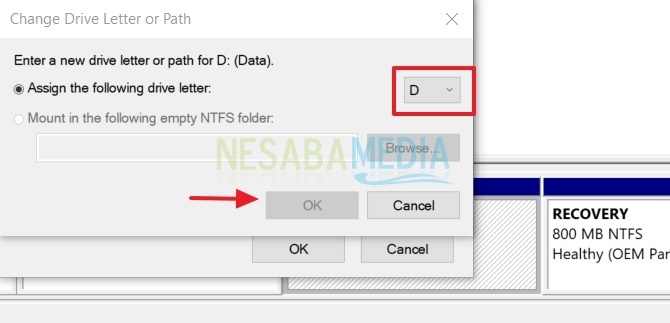
5. Ensuite, un rappel contient plus tard "Certains programmes qui dépendent des lettres de lecteur peuvent ne pas fonctionner correctement. Voulez-vous continuer?" Pour continuer, cliquez sur Oui.
Ainsi, le tutoriel comment remplacer la lettre de lecteur dansWindows 10. Vous devez savoir ci-dessous lors du remplacement d'une lettre de lecteur, il y aura un certain nombre de programmes qui pourraient ne pas fonctionner correctement. Mais, jusqu'à présent, ce n'était qu'un avertissement. Ces programmes sont toujours sûrs à contrôler pour une utilisation. Pour cela, vous pouvez l'essayer vous-même pour ranger votre disque portable. Merci et j'espère utile!







